随着互联网技术的飞速发展,软件开发行业也愈加繁荣。而Golang作为一门新兴的编程语言,其高并发、内存管理和性能方面优越的特点,受到越来越多开发者的关注。本文将介绍如何搭建Golang的开发环境。
一、下载Golang
首先,访问Golang官网(https://golang.org/), 下载适合自己的Golang版本。在下载页面中,可以看到多个操作系统的安装包和源码包。这里以Windows为例,选择Windows操作系统的安装包并下载。
二、安装Golang
下载完之后,双击安装包直接安装即可。安装完成后,如果需要在命令行中执行go命令,需要配置环境变量,将Golang的可执行程序目录添加到PATH中。默认情况下,Golang的安装路径为C:Go。
三、设置工作空间
关于工作空间,官方介绍说可以是任何空间下的任何目录。不过还是建议设置在自己熟悉的盘符下。我们来看一下如何设置工作空间:
1、首先在任意目录下创建一个目录,例如,我们在D:目录下创建一个名为go的文件夹,作为我们的工作空间。
2、在go目录下创建三个子目录:src、pkg、bin。这三个目录分别用于存放源代码、编译生成的库文件、可运行程序。创建完成后,整个目录结构如下:
3、在编辑器中配置工作空间路径。这里我们以国内多数编程爱好者都很熟悉的Visual Studio Code为例。在VS Code中,打开设置,找到go.toolsGopath这个配置项,将其设置为我们刚才创建的工作空间路径(在这里就是D:go)。
四、测试Golang环境
我们已经完成了Golang环境的安装和配置,那么怎样验证我们的环境是否正确呢?
1、在VS Code中,新建一个名为hello.go的文件,输入以下代码:
package main
import "fmt"
func main(){
fmt.Println("Hello Golang!")
}
2、在VS Code的终端里输入go run hello.go命令,如果输出 “Hello Golang!” ,那么Golang环境搭建成功。
3、在Go的工作空间下创建一个foo文件夹,然后创建一个名为foo.go的文件,输入以下代码:
package foo
func Hello() string {
return "Hello,Go!"
}
4、在同一目录下的main.go文件中调用foo包,并调用其中的Hello()函数。
package main
import (
"fmt"
"foo"
)
func main() {
fmt.Println(foo.Hello())
}
5、在VS Code的终端中输入go build -o test.exe命令,即可在当前目录下生成一个名为test.exe的可执行文件。双击运行该文件,即可看到输出结果为“Hello,Go!”。至此,我们已经发挥了Golang的编译功能,让我们对Golang编译器产生了更深入的理解。
结语
Golang是一门目前非常流行的编程语言,其语言特性以及高效的编译器,使其在程序开发过程中具有独特的优势。在学习Golang时,搭建开发环境是必不可少的一部分。希望本文能帮助开发者快速搭建好Golang的开发环境,更好地利用这门语言进行开发。
以上是golang搭建环境的详细内容。更多信息请关注PHP中文网其他相关文章!
 学习GO String操纵:使用'字符串”软件包May 09, 2025 am 12:07 AM
学习GO String操纵:使用'字符串”软件包May 09, 2025 am 12:07 AMGo的"strings"包提供了丰富的功能,使字符串操作高效且简单。1)使用strings.Contains()检查子串。2)strings.Split()可用于解析数据,但需谨慎使用以避免性能问题。3)strings.Join()适用于格式化字符串,但对小数据集,循环使用 =更有效。4)对于大字符串,使用strings.Builder构建字符串更高效。
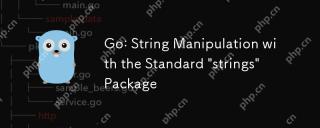 GO:使用标准'字符串”包的字符串操纵May 09, 2025 am 12:07 AM
GO:使用标准'字符串”包的字符串操纵May 09, 2025 am 12:07 AMGo语言使用"strings"包进行字符串操作。1)拼接字符串使用strings.Join函数。2)查找子串使用strings.Contains函数。3)替换字符串使用strings.Replace函数,这些函数高效且易用,适用于各种字符串处理任务。
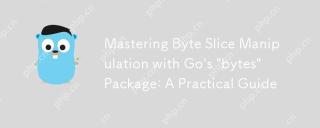 使用GO的'字节”软件包掌握字节切片操作:实用指南May 09, 2025 am 12:02 AM
使用GO的'字节”软件包掌握字节切片操作:实用指南May 09, 2025 am 12:02 AM资助bytespackageingoisesential foreffited byteSemanipulation,uperingFunctionsLikeContains,index,andReplaceForsearchingangingAndModifyingBinaryData.itenHancesperformanceNandCoderAceAnibility,MakeitiTavitalToolToolToolToolToolToolToolToolToolForhandLingBinaryData,networkProtocols,networkProtocoLss,networkProtocols,andetFilei
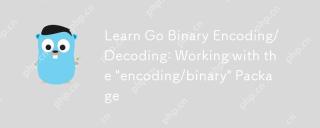 学习GO二进制编码/解码:使用'编码/二进制”软件包May 08, 2025 am 12:13 AM
学习GO二进制编码/解码:使用'编码/二进制”软件包May 08, 2025 am 12:13 AMGo语言使用"encoding/binary"包进行二进制编码与解码。1)该包提供binary.Write和binary.Read函数,用于数据的写入和读取。2)需要注意选择正确的字节序(如BigEndian或LittleEndian)。3)数据对齐和错误处理也是关键,确保数据的正确性和性能。
 GO:带有标准'字节”软件包的字节切片操作May 08, 2025 am 12:09 AM
GO:带有标准'字节”软件包的字节切片操作May 08, 2025 am 12:09 AM1)usebybytes.joinforconcatenatinges,2)bytes.bufferforincrementalWriter,3)bytes.indexorbytes.indexorbytes.indexbyteforsearching bytes.bytes.readereforrednerncretinging.isnchunk.ss.ind.inc.softes.4)
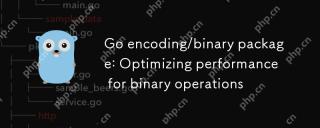 进行编码/二进制包:优化二进制操作的性能May 08, 2025 am 12:06 AM
进行编码/二进制包:优化二进制操作的性能May 08, 2025 am 12:06 AMtheencoding/binarypackageingoiseforporptimizingBinaryBinaryOperationsDuetoitssupportforendiannessessandefficityDatahandling.toenhancePerformance:1)usebinary.nativeendiandiandiandiandiandiandiandian nessideendian toavoid avoidByteByteswapping.2)
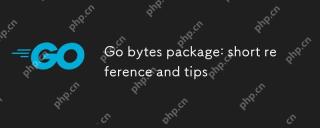 Go Bytes软件包:简短的参考和提示May 08, 2025 am 12:05 AM
Go Bytes软件包:简短的参考和提示May 08, 2025 am 12:05 AMGo的bytes包主要用于高效处理字节切片。1)使用bytes.Buffer可以高效进行字符串拼接,避免不必要的内存分配。2)bytes.Equal函数用于快速比较字节切片。3)bytes.Index、bytes.Split和bytes.ReplaceAll函数可用于搜索和操作字节切片,但需注意性能问题。
 Go Bytes软件包:字节切片操纵的实例May 08, 2025 am 12:01 AM
Go Bytes软件包:字节切片操纵的实例May 08, 2025 am 12:01 AM字节包提供了多种功能来高效处理字节切片。1)使用bytes.Contains检查字节序列。2)用bytes.Split分割字节切片。3)通过bytes.Replace替换字节序列。4)用bytes.Join连接多个字节切片。5)利用bytes.Buffer构建数据。6)结合bytes.Map进行错误处理和数据验证。


热AI工具

Undresser.AI Undress
人工智能驱动的应用程序,用于创建逼真的裸体照片

AI Clothes Remover
用于从照片中去除衣服的在线人工智能工具。

Undress AI Tool
免费脱衣服图片

Clothoff.io
AI脱衣机

Video Face Swap
使用我们完全免费的人工智能换脸工具轻松在任何视频中换脸!

热门文章

热工具

EditPlus 中文破解版
体积小,语法高亮,不支持代码提示功能

安全考试浏览器
Safe Exam Browser是一个安全的浏览器环境,用于安全地进行在线考试。该软件将任何计算机变成一个安全的工作站。它控制对任何实用工具的访问,并防止学生使用未经授权的资源。

WebStorm Mac版
好用的JavaScript开发工具

mPDF
mPDF是一个PHP库,可以从UTF-8编码的HTML生成PDF文件。原作者Ian Back编写mPDF以从他的网站上“即时”输出PDF文件,并处理不同的语言。与原始脚本如HTML2FPDF相比,它的速度较慢,并且在使用Unicode字体时生成的文件较大,但支持CSS样式等,并进行了大量增强。支持几乎所有语言,包括RTL(阿拉伯语和希伯来语)和CJK(中日韩)。支持嵌套的块级元素(如P、DIV),

Dreamweaver CS6
视觉化网页开发工具





